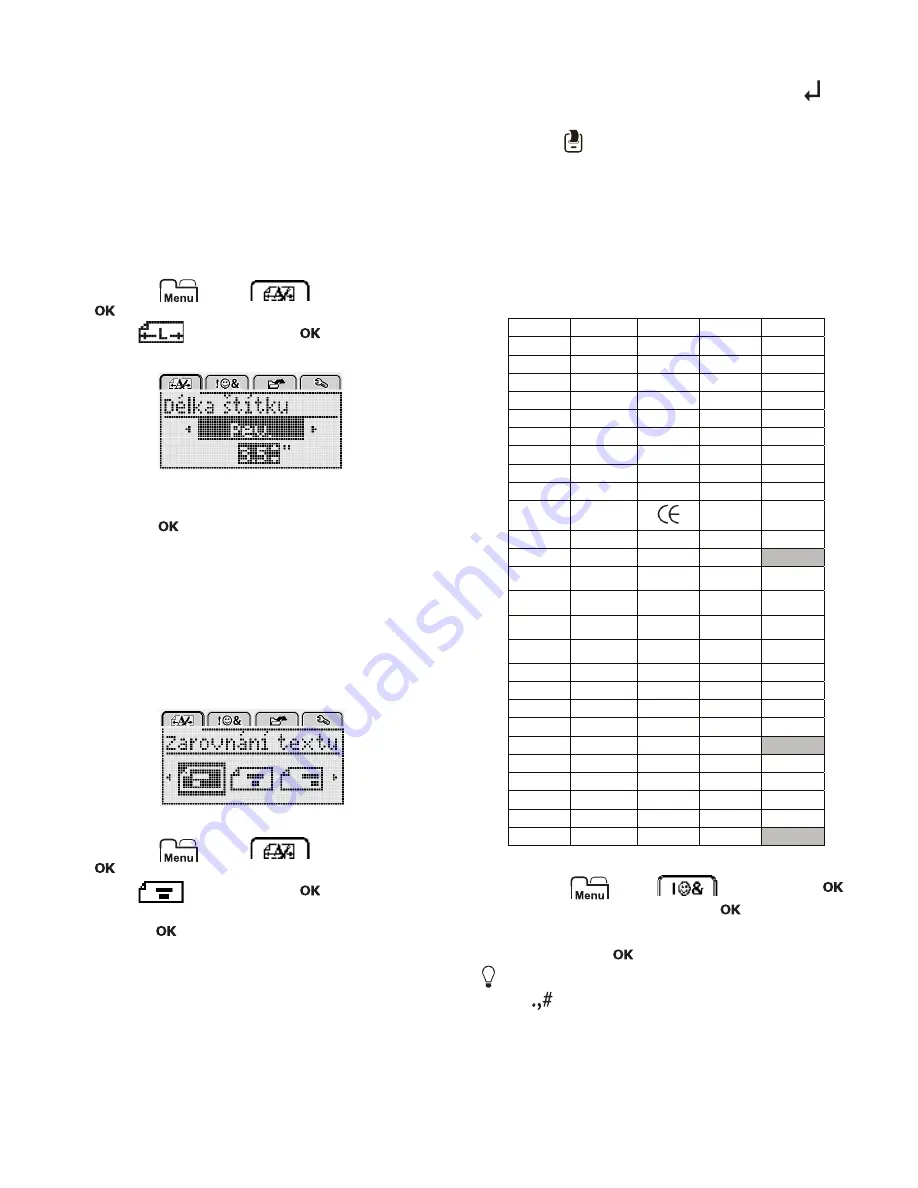
9
Vytvá
ř
ení štítk
ů
s pevnou délkou
Za normálních okolností závisí délka štítku automaticky na
délce textu. Nicméně máte možnost nastavit délku štítku
pro specifické využití.
Když se rozhodnete pro štítek pevné délky, velikost textu
se automaticky přizpůsobí, aby text odpovídal velikosti
štítku. Nelze-li text upravit tak, aby se vešel na štítek
pevné délky, zobrazí se zpráva s výzvou, abyste vytiskli
variabilní délku štítku. Můžete zvolit pevnou délku štítku
v délce od 40 mm (1,5”) do 400 mm (15”).
Zadání pevné délky
1
Stiskněte
, zvolte
a poté stiskněte
.
2
Zvolte
, a poté stiskněte
.
3
Stiskněte nebo pro výběr možnosti
Pevný
.
4
Stiskněte
nebo pro výběr délky štítku nebo
použijte číselné klávesy pro zadání délky štítku.
5
Stiskněte .
Nastavení pevné délky zůstává zachováno, dokud je
nezměníte na proměnlivou délku.
Zarovnání textu
Text můžete zarovnat tak, aby se na štítek vytiskl zarovnaný
doleva nebo doprava. Výchozí zarovnání je na střed.
Nastavení zarovnání testu je platné pouze pro štítky
s pevnou délkou. Štítky s proměnlivou délkou mají vždy
text zarovnaný na střed.
Postup zm
ě
ny zarovnání
1
Stiskněte
, zvolte
a poté stiskněte
.
2
Zvolte
, a poté stiskněte
.
3
Stiskněte nebo pro výběr zarovnání textu a pak
stiskněte .
Vytvá
ř
ení dvou
ř
ádkových štítk
ů
Na jeden štítek lze vytisknout maximálně dva řádky.
Na štítek o šířce 6 mm (1/4”) lze vytisknout pouze jeden
řádek textu.
Při tisku dvouřádkových svislých štítků se štítek vytiskne
tak, že druhá řádka textu bude umístěna na pravé straně
první řádky.
Postup vytvo
ř
ení dvou
ř
ádkového štítku
1
Zadejte text prvního řádku a stiskněte tlačítko
.
2
Zadejte text druhého řádku.
3
Stiskem
štítek
vytisknete.
Používání objekt
ů
clipart, symbol
ů
a speciálních znak
ů
Na štítky lze přidávat objekty clipart, symboly,
interpunkční a další speciální znaky.
Vkládání symbol
ů
Štítkovač podporuje níže uvedenou rozšířenou sadu
symbolů.
Postup vložení symbolu
1
Stiskněte
, zvolte
a poté stiskněte
.
2
Zvolte
Symboly
a poté stiskněte
.
3
Pomocí navigačních kláves vyberte symbol.
4
Stiskem tlačítka
přidáte symbol na svůj štítek.
Symbol můžete také rychle přidat na štítek stisknutím
klávesy .
>
>
>
>
>
>
? ! _ - :
' " , . ;
’ ¡ ¿ / \
& @ # % ‰
|
( ) { }
[ ] ° • *
+ - x ÷ √
^ ~ ≈ = ≠
± < > ≤ ≥
€ £ $ ¢ ¥
© ®
™
§
⅓ ⅔ ⅛ ⅝ ⅞
¼ ½ ¾ ⅜
₀
₁
₂
₃
₄
₅
₆
₇
₈
₉
⁰
¹
²
³
⁴
⁵
⁶
⁷
⁸
⁹
α β γ δ ε
ζ η θ ι κ
λ μ ν ξ ο
π ρ σ τ υ
φ χ ψ ω
Α Β Γ Δ Ε
Ζ Η Θ Ι Κ
Λ Μ Ν Ξ Ο
Π Ρ Σ Τ Υ
Φ Χ Ψ Ω
Содержание LabelManager 280
Страница 1: ...Brugervejledning LabelManager 280...
Страница 17: ...U ivatelsk manu l LabelManager 280...
Страница 35: ...Bedienungsanleitung LabelManager 280...
Страница 52: ...LabelManager 280 User Guide...
Страница 69: ...Gu a del Usuario LabelManager 280...
Страница 86: ...Guia del Usuario LabelManager 280...
Страница 103: ...K ytt opas LabelManager 280...
Страница 120: ...Guide d utilisation LabelManager 280...
Страница 137: ...Guide d utilisation LabelManager 280...
Страница 154: ...Haszn lati tmutat LabelManager 280...
Страница 171: ...Guida per l utente LabelManager 280...
Страница 188: ...Gebruikershandleiding LabelManager 280...
Страница 205: ...Brukerh ndbok LabelManager 280...
Страница 222: ...Instrukcja u ytkownika LabelManager 280...
Страница 239: ...U vate sk n vod LabelManager 280...
Страница 256: ...Bruksanvisning LabelManager 280...
Страница 273: ...Kullan m K lavuzu LabelManager 280...
















































